
sai2绘画中文破解版下载 v2021.05.28附安装教程
大小:3.51MB类别:图像处理 系统:电脑端安装
对于喜爱绘图的用户而言,一定是想使用一款操作简单,功能强大的绘画软件。而为了迎合广大用户的需求,此次小编带来的是sai2,该软件全名叫做PaintTool SAI Ver.2,也是SAI绘画软件的第二代版本,该版本中凭借其小巧精致的体积,全面的功能操作,受到了广大用户的青睐。与此同时,sai2相比于上一代版本而言有着独特的亮点所在,在sai2中全面优化了软件的功能使用,并新增了许多新功能,不论是令人惊叹的消除混叠绘图,16位ARGB通道的高精度合成功能,还是全面的绘图工具等等,甚至是其精简强大的用户界面,都可以很好的满足用户的各种使用需求。并且在这款sai2中,支持用户随意设置各种比压的参数,设定数位板的笔压感应灵敏度、设定优先绘图速度还是优先绘图质量、设定画笔边缘的硬度等等,整体功能十分强大,可以帮助用户绘制出许多精美的作品。
除此之外,相对于ps软件而言,sai2也拥有一定的优势,首先sai2占用体积小,对于电脑的配置要求极低。其次sai2中拥有更强大的抖动修正功能,并且使用起来十分简单高效,可让用户更好的进行绘画工作。而且软件内完全支持Intel MMX技术,拥有丰富的笔刷,支持用户自行导入所需笔刷,在绘图完成或者需要存储时,还具有数据保护功能,可很好的避免因错过等异常终止,而导致软件作品流失等问题。简而言之,这款sai2从功能还是简单易上手的操作而言,都十分值得喜爱绘图的用户进行使用。
ps:本站提供的是sai2中文破解版,同时也是2021年的新版本,该软件内置破解补丁,可很好的激活软件的使用,且支持简体中文界面,小编亲测有效。为防小伙伴不知道如何使用,下文小编还整备了详细的安装使用教程供大家自由参考,有需要的朋友欢迎下载体验。
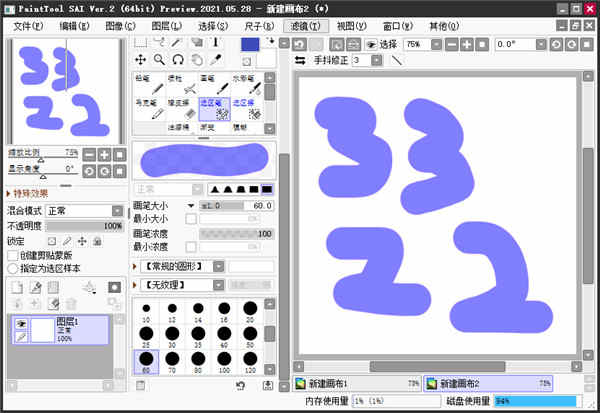
软件功能
1、压力完全支持数字化仪。2、惊人的抗锯齿图纸。
3、具有16位ARGB通道的高精度合成。
4、简单但功能强大的用户界面,易于学习。
5、完全支持Intel MMX技术。
6、数据保护功能,可避免异常终止(例如错误)。
7、完全数字化支持压力。
8、具有16位ARGB通道的高精度合成。
9、抗锯齿工程图。
10、可以从图层面板上的透视标尺菜单中创建对称标尺。
11、对称标尺支持线对称和点对称图,*分割数为20。
12、对称标尺适用于在线条图层上进行绘制,但是每个镜像笔划都没有实体。
sai2中文破解版安装教程
1、下载并进行解压即可获得集破解补丁、汉化于一体的sai2中文破解版安装包;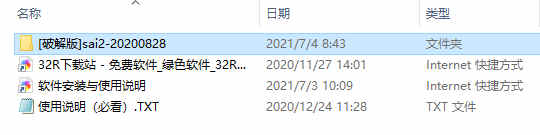
2、双击“[破解版]sai2-20200828.exe”依提示进行安装;
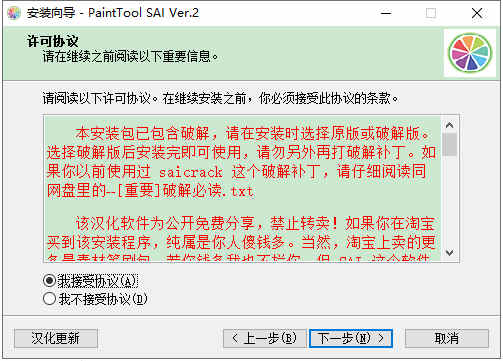
3、设置安装目录;
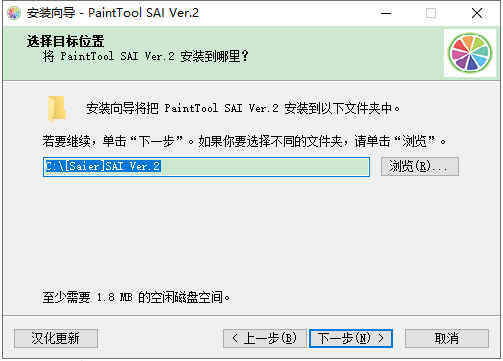
4、根据自己需求来选择简体中文或繁体中文的破解版本安装组件;
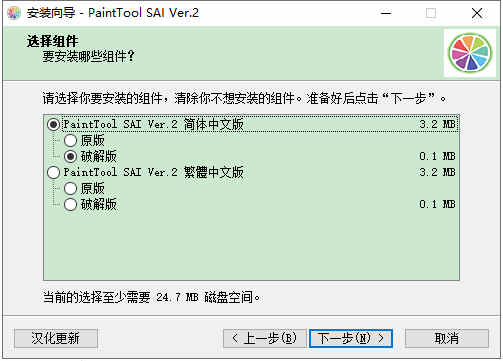
5、同时还支持自定义字体;
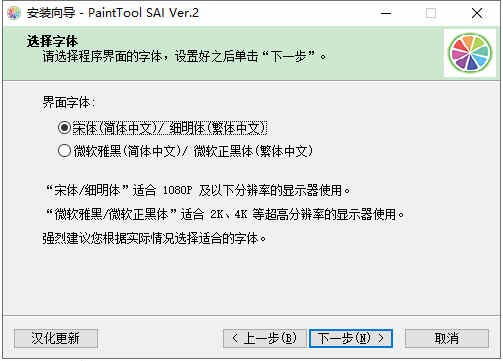
6、点击安装;
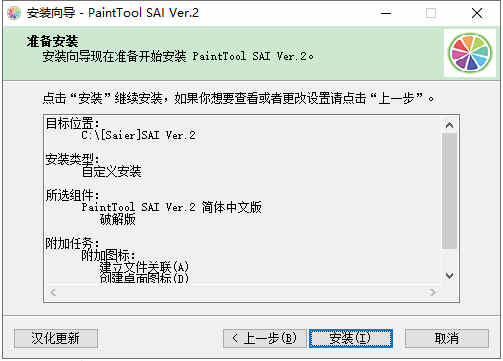
8、安装完成后即可获得sai2破解版下载中文版啦,接着即可无限制的随意使用了。
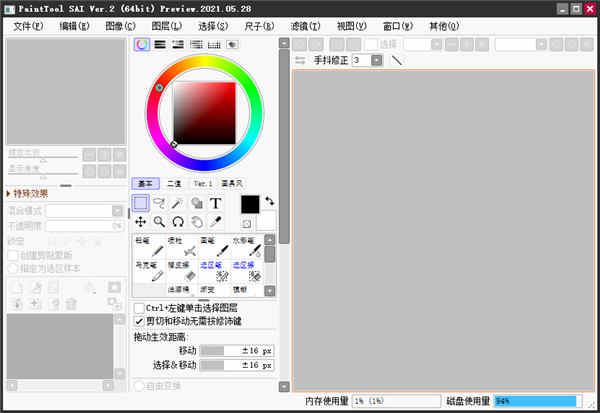
sai2软件使用教程
一、【SAI软件如何导入图片?】SAI软件如何导入图片?SAI是一个已经成功商业化的绘图软件,英文全名为:Easy Paint Tool SAI。与其他同类软件不同的是,SAI给众多数字插画家以及CG爱好者提供了一个轻松创作的平台。SAI极具人性化,其追求的是与手写板极好的相互兼容性、绘图的美感、简便的操作以及为用户提供一个轻松绘图的平台。而在使用SAI软件的时候,也会有部分很好玩的需求,例如:SAI软件如何图片。所以,今天小编为大家分享多种可以选择的方法,一起来看下吧。
通用步骤:
首先,打开电脑上已经装好的SAI软件,并新建一个随意大小的新画布;
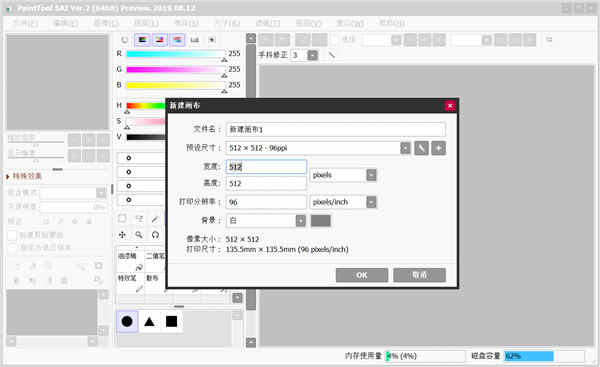
方法一:手动导入的方法
点击右上角“文件”菜单,并点击“打开”选项。然后,选择需要导入的图片,并双击选中即可实现导入。
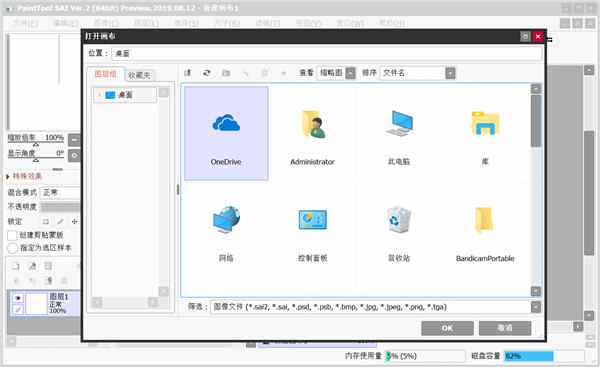
方法二:手动拖拽的方法
将需要导入的文件移动到显眼(易拖拽)的位置,然后直接选中并拖拽到软件即可实现导入。
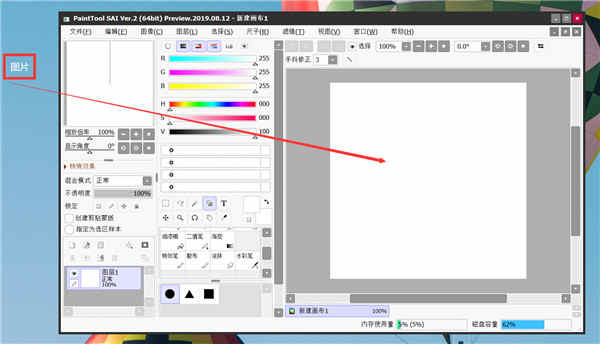
以上就是为大家分享的多种SAI软件导入图片的方法了,如果您在使用SAI软件的过程中也有遇到类似的问题,不妨参照上述方法进行尝试。
二、【SAI怎么设置快捷键?】
SAI怎么设置快捷键?作为一种提升工作效率的方式,快捷键的使用熟练度往往决定了效率提升快慢的重要因素。最近,有很多用户给小编反馈不知道怎么设置软件的快捷键!所以,今天在此小编为大家带来了SAI快捷键的设置方法,一起来看下吧。
步骤一:打开SAI软件;
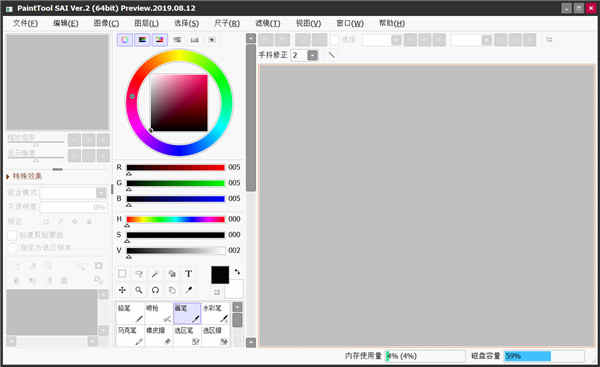
步骤二:点击菜单栏中最右侧的“帮助”中的“快捷键设置”选项;
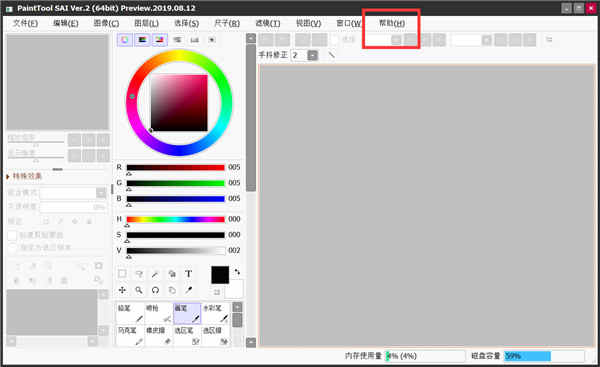
步骤三:快捷键设置窗口右侧,选择快捷键功能;

步骤四:窗口左上角,勾选快捷键。比如设置:Shift+Ctrl+End,就需要勾选Shift和Ctrl;
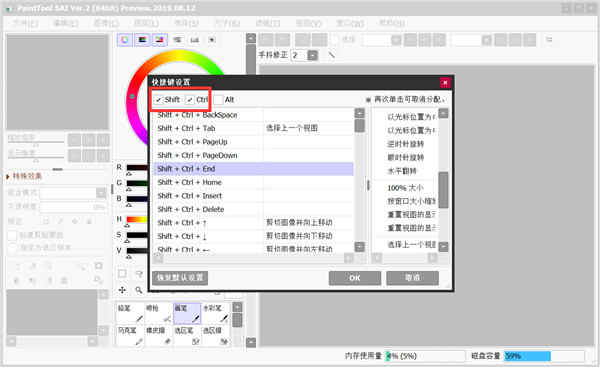
步骤五:左侧选中快捷键,右侧点击快捷键功能。Shift+Ctrl+End快捷键,设置为“水平翻转”即可。
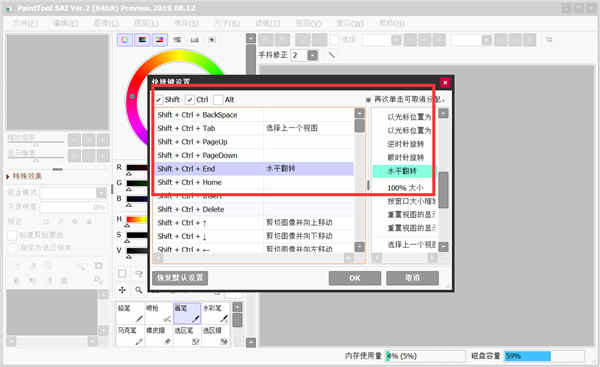
步骤六:设置完成之后,点击右下角的“OK”即可完成快捷键的设置了。
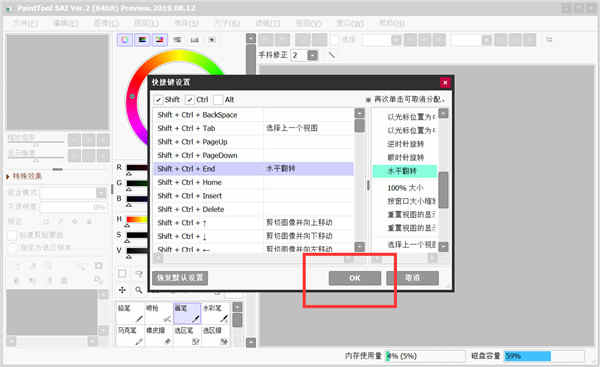
以上就是为大家分享的SAI软件设置快捷键的方法了,如果您在使用该软件的时候也有遇到类似的问题,建议您参照上面的方法手动尝试下。
三、【SAI柔光效果调整方法】
如何对图片进行柔光处理?柔光是一种使颜色变亮或变暗具体取决于混合色,此效果与发散的聚光灯照在图像上相似。处理一个好的画面是每一个画手必须要具备的技能,在完成一幅画作后,都需要做一个后期整体的调整,比如做光效,调整颜色,修细节等等。那么如何对图片进行柔光处理呢?这里为大家分享SAI柔光效果的调整方法,一起来看下吧。
1、首先打开电脑上的SAI软件,并打开一张需要柔光效果调整的图片;
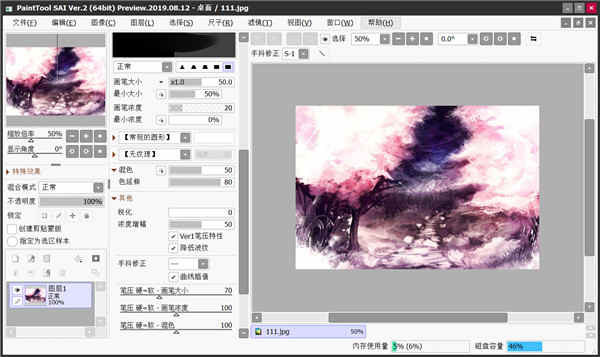
2、新建一个图层,我们需要在新图层上绘制出我们想要的柔光效果。
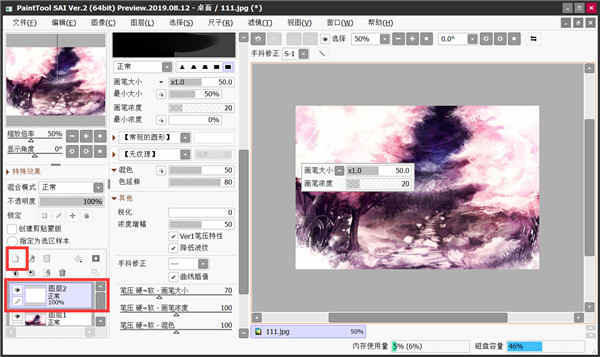
3、然后将图层模式设为在正片叠底,这样才能够在图片的上面做柔光效果。具体调整位置是:混合模式中的正品叠底,如下图所示:
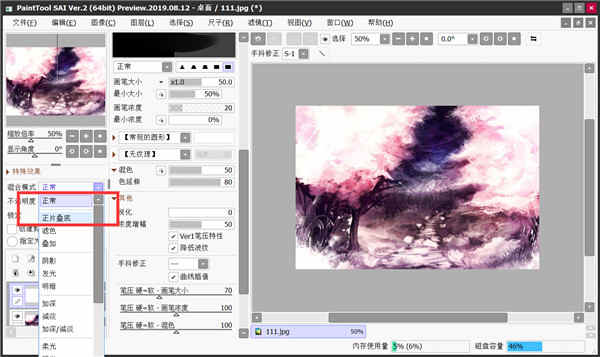
4、选择画笔,选取一个颜色较浅的颜色叠加上去。
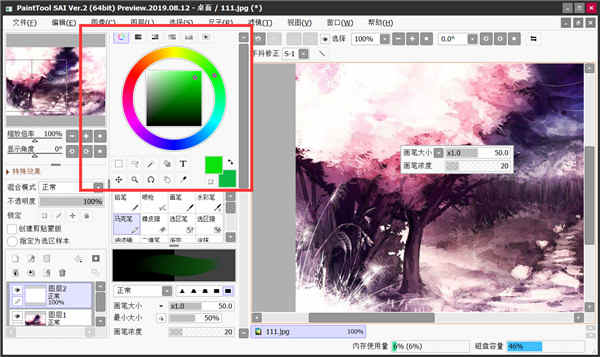
5、选择一个较大的笔刷,我们需要先做一个大的气氛。如果觉得效果不够强,可以选取颜色更深的颜色,进行绘制。
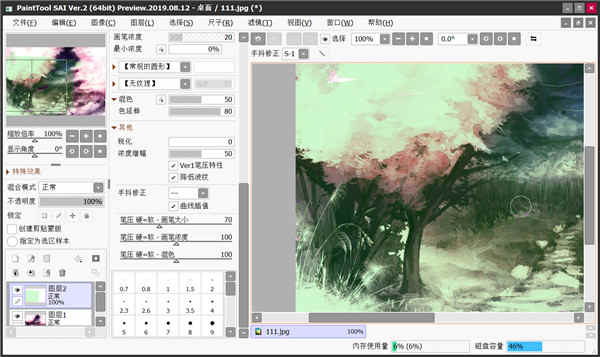
通过加深四周的颜色深度,来突出中间的明亮区域,以达到一个发光效果的目的,这就是柔光效果的做法。
四、【SAI软件如何合并图层?】
如何合并图层?在很多的绘图或者图像编辑软件当中,图层这个词或许经常见到,但是目前没有给到专业的解释。图层就像是含有文字或图形等元素的胶片,一张张按顺序叠放在一起,组合起来形成页面的最终效果。图层可以将页面上的元素精确定位。图层中可以加入文本、图片、表格、插件,也可以在里面再嵌套、合并等。那么,SAI软件如何合并图层呢?下面小编为大家分享两种操作方法,一起来看下吧。
通用步骤:
打开电脑上一款装好的SAI软件,并新建两个图层,为了方便查看,请在每个图层上都绘制一些内容,如下图所示。
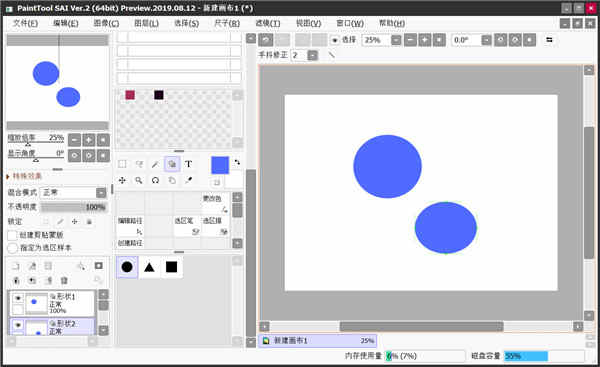
方法一:手动合并法
将鼠标移至软件左下角图层显示区域,并按住“Ctrl”键选中需要合并的图层,并点击“合并”的按钮即可。
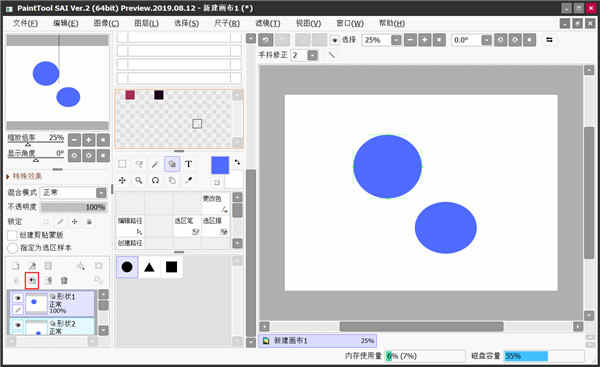
方法二:一键合并法
点击软件顶部菜单栏中的“图层”菜单,并点击一下其中的“合并图层”或者“合并可见图层”即可。
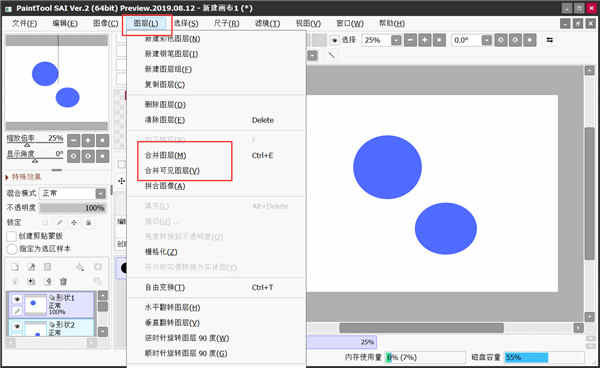
以上就是为大家分享的SAI软件合并图层的方法了,如果您在使用软件的时候也有类似的需求,建议您选择其中一个方法手动尝试下。温馨提示:如果您在使用SAI软件的时候遇到问题,请及时与我们联系,祝您电脑绘图成功。
软件亮点
1、笔压:设置控制各种笔压的参数2、最小浓度:笔压最小时的画笔的浓度
3、最大浓度:达到画笔最大浓度时的笔压
4、笔压感应度:设定数位板的笔压感应灵敏度
5、绘图品质:设定优先绘图速度还是优先绘图质量
6、边缘硬度:PaintTool SAI Ver.2 2020设定画笔边缘的硬度,建议使用边缘清晰的笔刷
软件优势
1、电脑绘画可以在电脑中进行绘画工作。
2、抖动修正
更强大的抖动修正功能,简单高效。
3、笔刷丰富
拥有丰富的笔刷,你也可以导入自己的笔刷。
4、绘图品质
设定优先绘图速度还是优先绘图质量。
5、最大浓度笔压
达到画笔最大浓度时的笔压。
6、最小浓度
笔压最小时的画笔的浓度。
7、笔压
设置控制各种笔压的参数。
8、笔压感应度
设定数位板的笔压感应灵敏度。
9、边缘硬度
设定画笔边缘的硬度,建议使用边缘清晰的笔刷。
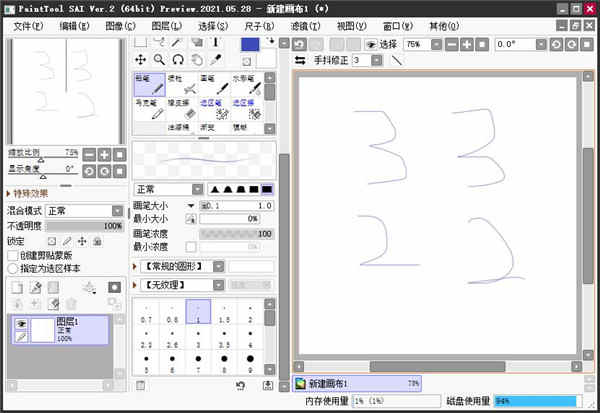
SAI2 常见问题
1、打开和保存时看不到文件或文件夹的,请关掉 SAI2 菜单「文件 - 总是使用文件查看器」2、切换全屏模式的快捷键是 Shift + Tab
3、切换操作面板显示的快捷键是 Tab 键
4、使用破解版 SAI2 提示授权证书已经损坏:破解版的安装包是已经破解好的,安装后就可以用,别再用 saicrack 重复破解。
5、使用正版 SAI2 提示授权证书已经损坏:正版不能用破解版的安装包,假如之前安装过破解版(或者导入过笔刷包),请检查一下 SAI2 的安装文件夹和「文档\SYSTEMAX Software Development\SAIv2」,如果找到 license.slc 这个文件就删除掉。
6、如果遇到一些打不开的 .jpg 和 .jpg 文件,这是因为这些图片的扩展名是错的,比如把扩展名 .jpg 改成 .jpg 就可以了。
7、如果想保留旧版的 SAI2,请在安装新版之前把 SAI2 的安装文件夹复制备份。
8、如果不喜欢新版,想装回旧版的 SAI2,请断网安装(这里不提供旧版的安装包)
9、如果画出来的线条像折线,请在 Wacom 驱动设置里把「双击时笔尖间距」设置成关。
10、遇到压感失灵可以尝试重新拨插一下数位板;如果无效,那除了重装和更新驱动之外,也可以尝试重置数位板驱动的设置:开始菜单或搜索里找「Wacom数位板配置文件管理工具」,打开后点「删除」(有两个删除,哪个都可以)
11、不能在快捷键设置里改笔刷的快捷键:要在笔刷栏那边双击笔刷打开属性设置,逐个笔刷删除或改成其他快捷键,才能在快捷键设置里修改成其他功能的。
12、图层混合模式比之前少了几个:这是前几个版本的改动了,打开菜单「其他-设置」,启用「首选项」选项卡里的「增加相当于启用了透明形状图层的“八个特别的图层混合模式”」。
相关推荐
人气软件





























